Инструкция по настройке телефонов Fanvil X1 X3S X4 X5 X5S X6

Подготовьтесь заранее!
Для настройки телефона вам понадобятся логин и пароль сотрудника, а также сервер. Где их взять, читайте здесь.Настройка IP-адреса телефона
Включите телефон и подключите его к вашей локальной сети.
- Нажмите «Меню» > «Настройки» > «Расширенные настройки».
- Введите пароль (по умолчанию - 123) > «Сеть» > «Установки WAN» > «Режим сети, выберите DHCP и нажмите программную клавишу «Сохр.»
- Нажмите несколько раз «Нзд» для выхода в режим ожидания
- Проверьте статус сети. Должен отображаться режим: DHCP, в поле WAN IP будет указан IP-адрес, полученный от DHCP сервера.
- Увидеть установленный IP-адрес можно и иначе, с помощью опции Статус, по умолчанию отображается при нажатии клавиши «Вниз».
В строке браузера вбейте адрес вашего телефона, откроется страница авторизации
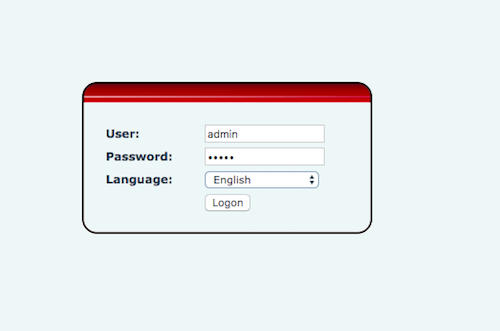
Настройка телефона
Выберите русский язык, введите логин и пароль (по умолчанию admin/admin) и нажмите «Войти».
Зайдите в раздел «Аккаунт».
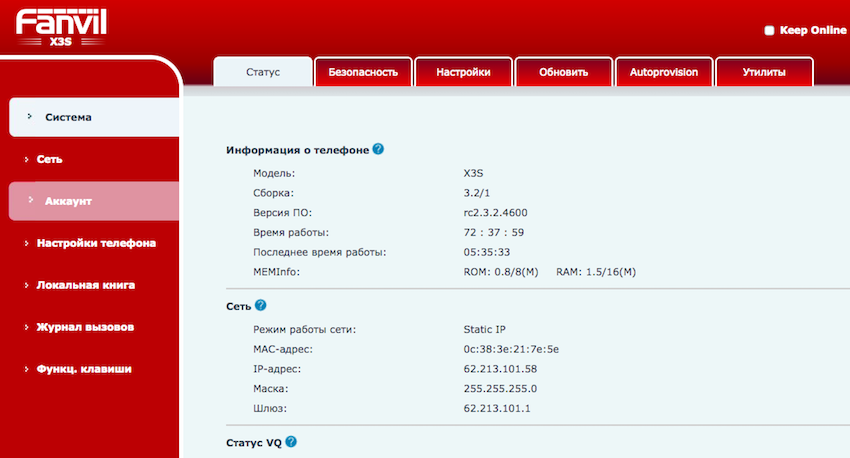
В открывшемся окне:
- Имя пользователя и имя регистрации — логин из настроек сотрудника.
- Адрес SIP-сервера – имя вашей Виртуальной АТС.
- Пароль – пароль сотрудника.
- Server Name – для простоты тоже можете указать имя вашей Виртуальной АТС.
- Отображаемое имя – имя, которое вы можете ввести на свое усмотрение и которое будет отображаться на экране.
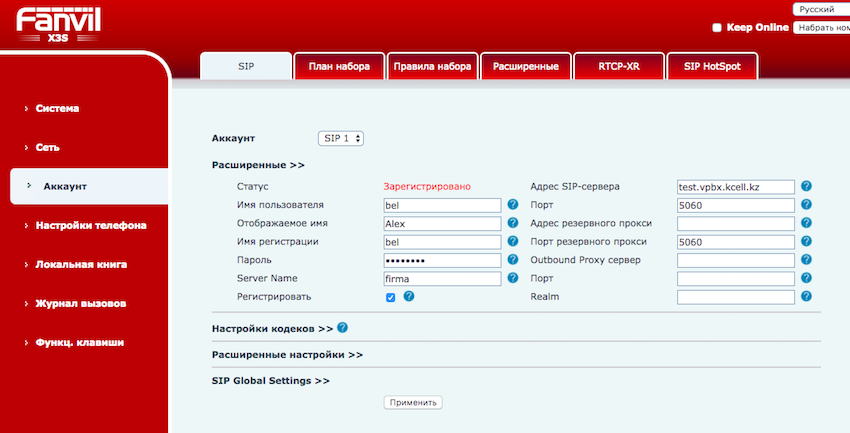
Перейдите в настройку кодеков и уберите все кодеки, кроме 711.
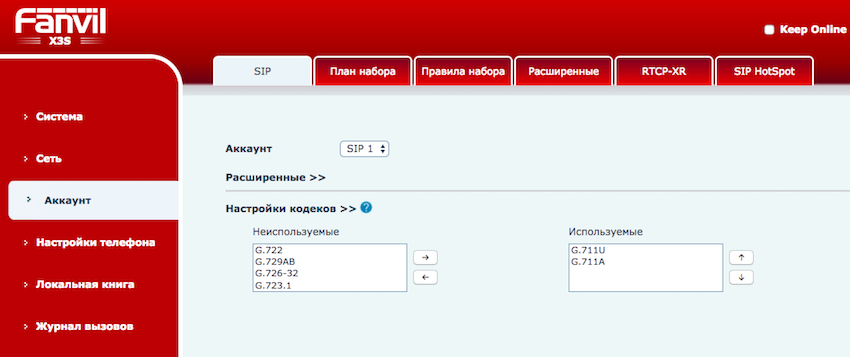
Нажмите Применить.
Если все данные введены верно, на вкладке «Статус» статус аккаунта изменится на «Зарегистрировано».

В интерфейсе Виртуальной АТС напротив имени появится зеленый значок. IP-телефон зарегистрирован, вы можете совершать и принимать вызовы.
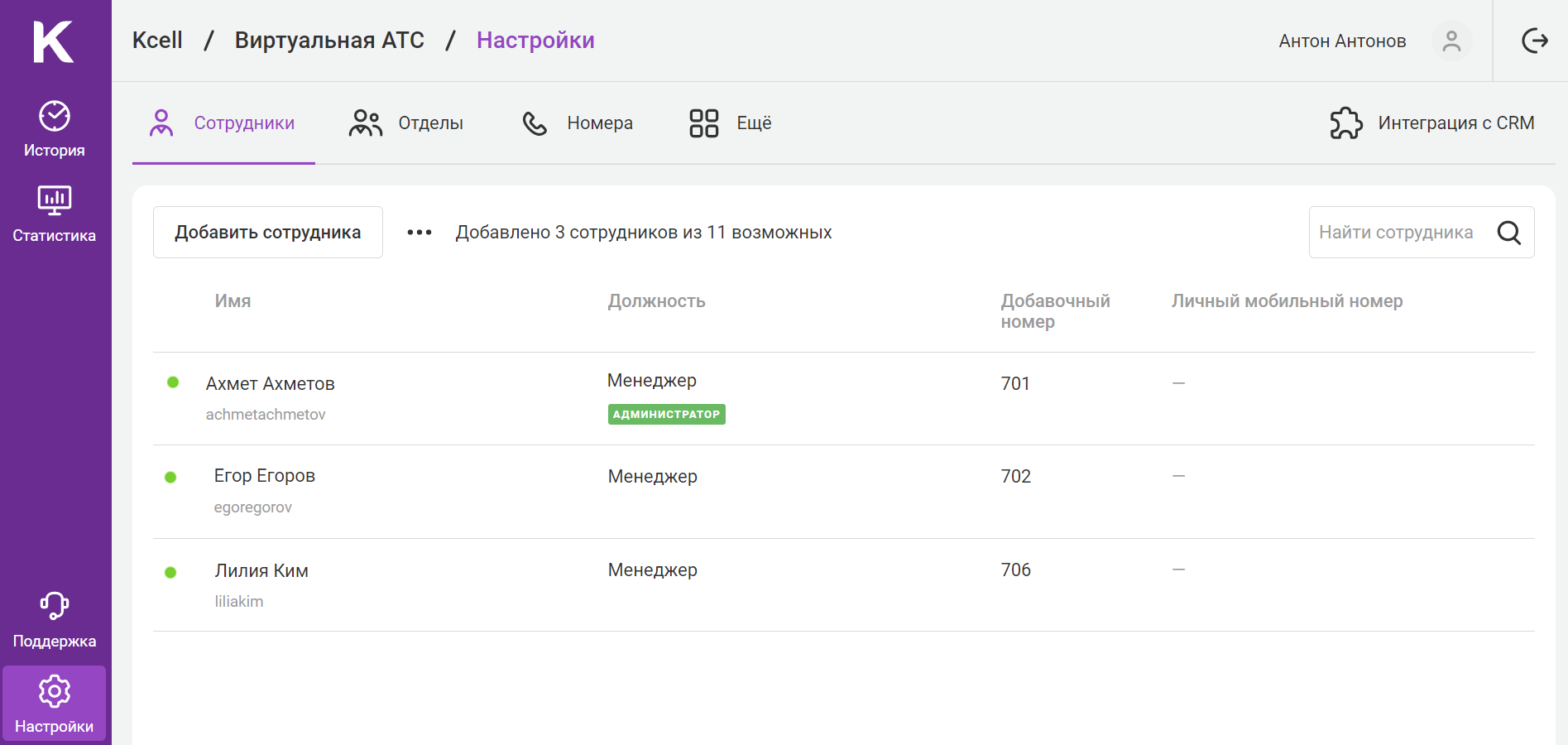
В случае проблем убедитесь в корректной настройке телефона и вашего роутера.